Để đếm ô chứa văn bản trong Google Sheets chúng ta sẽ sử dụng tới 2 hàm trong Google Sheets là hàm COUNTA và hàm COUNTIF. Với 2 hàm này người dùng có thể đếm các ô chứa văn bản trong một vùng dữ liệu nào đó, hoặc đơn giản hơn chỉ trong 1 dòng mà thôi. Đặc biệt, người dùng có thể đếm ô không trống với 1 ký tự đặc biệt muốn tìm. Bài viết dưới đây sẽ hướng dẫn bạn đếm ô không trống trong Google Sheets.
Nếu bạn đang tìm số lượng ô chứa bất kỳ văn bản hoặc số nào thì sử dụng cách 1 này. Phương pháp này sẽ đếm số lượng tất cả các ô không trống trong phạm vi dữ liệu được chỉ định.
Bước 1:
Mở bảng dữ liệu trong Google Sheets, tại ô nhập kết quả số lượng, chúng ta sẽ sử dụng hàm COUNTA rồi chọn vùng dữ liệu cần đếm ô chứa văn bản.
Chúng ta sẽ nhập công thức hàm = COUNTA (B21: B30) rồi nhấn Enter để thực hiện.
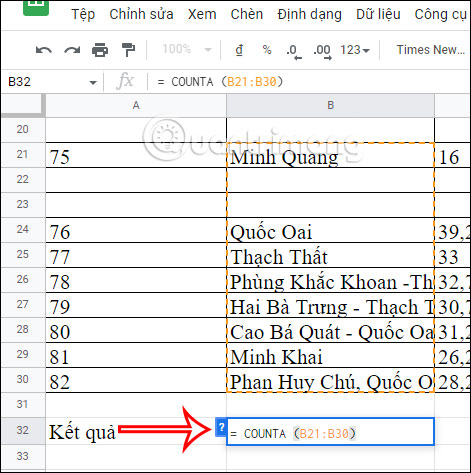
Bước 2:
Ngay sau đó bạn sẽ nhìn thấy số lượng ô chứa văn bản như dưới đây.
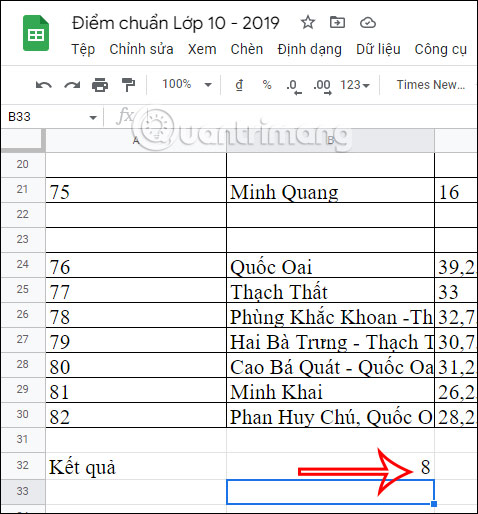
Nếu bạn muốn tìm số ô chứa một chuỗi văn bản hoặc số cụ thể thì cần dùng tới hàm CountIf. Với hàm này bạn có thể chỉ định chuỗi văn bản và sau đó hàm chỉ đếm những ô có chuỗi văn bản đó.
Chúng ta sẽ nhập công thức =COUNTIF(B21:B30;"Quốc Oai") rồi nhấn Enter.
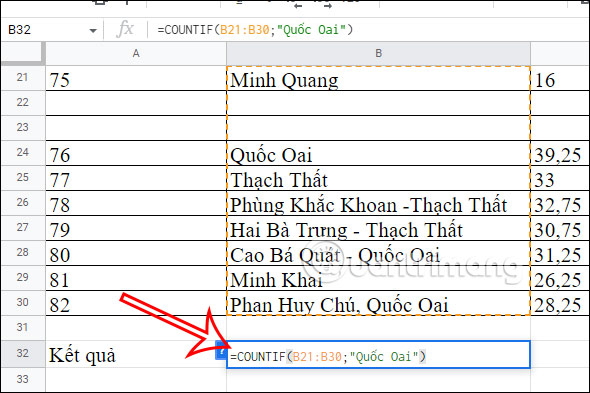
Ngay lập tức chúng ta sẽ nhìn thấy kết quả là 1. Chỉ có 1 ô duy nhất trong vùng dữ liệu chứa 1 ký tự Quốc Oai mà thôi.
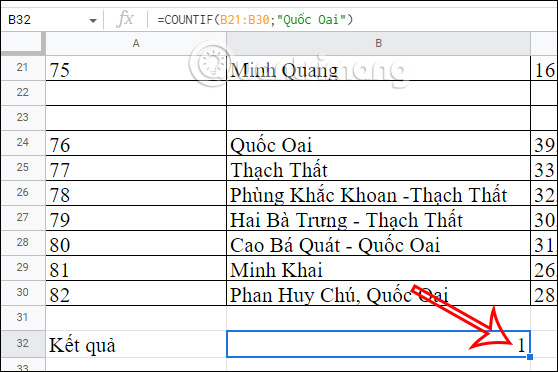
Nếu bạn muốn đếm các ô có chứa văn bản cụ thể kèm ký tự hay nội dung khác thì vẫn dùng hàm Countif nhưng công thức sử dụng sẽ khác. Cách đếm này sẽ đếm các ô có chứa văn bản được chỉ định, không kể có đi kèm nội dung nào.
Tại ô điền kết quả, chúng ta sẽ nhập công thức = COUNTIF (B21:B30;"*Quốc Oai*") rồi nhấn Enter.
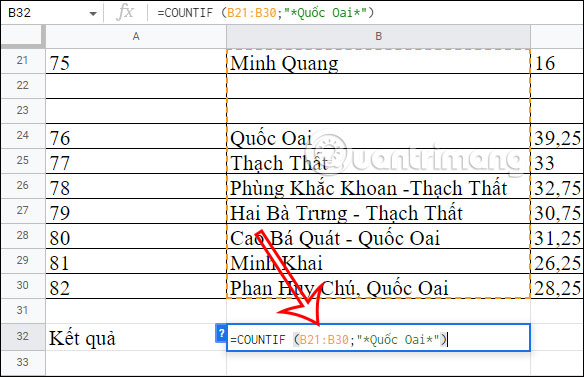
Sau đó chúng ta sẽ nhìn thấy kết quả 3, có 3 ô chứa văn bản Quốc Oai đi kèm với nội dung hoặc ký tự khác.
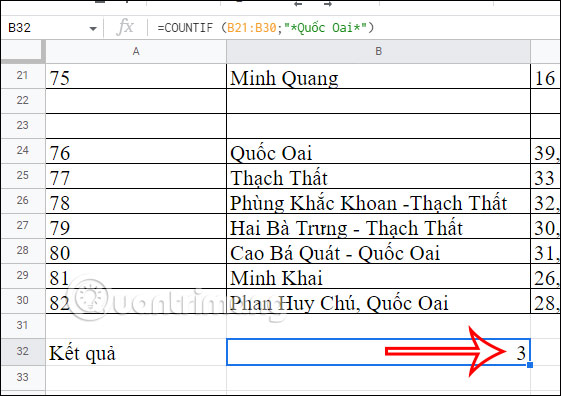
Nguồn tin: quantrimang.com
Ý kiến bạn đọc
Những tin mới hơn
Những tin cũ hơn